Jak sprawdzić plagiat w Dokumentach Google
Google Dokumenty Google Bohater / / April 22, 2022

Ostatnia aktualizacja

Plagiat to zabieranie cudzej pracy i traktowanie jej jako własnej. Jeśli chcesz sprawdzić plagiat w Dokumentach Google, skorzystaj z tego przewodnika.
Zawsze znajdą się tacy, którzy będą szukać najszybszej drogi do ukończenia dzieła. Jeśli czerpiesz treści z innego źródła i przekazujesz je jako własne, jest na to słowo – plagiat.
Plagiat to ogromny problem w środowisku akademickim i biznesowym, ale to nie znaczy, że musisz to zaakceptować. Jeśli chcesz wyeliminować problem, musisz wiedzieć, jak sprawdzić plagiat.
Jeśli używasz edytora dokumentów, takiego jak Dokumenty Google, możesz i jest kilka narzędzi, których możesz użyć do wykonania zadania. Oto, co musisz zrobić, aby sprawdzić, czy w Dokumentach Google nie ma plagiatu.
Użyj dodatku Plagiarism dla Dokumentów Google
Jedną z prostych metod sprawdzania plagiatu w Dokumentach Google jest użycie dodatku. Dodatki umożliwiają dodanie dodatkowej funkcjonalności do edytora, niezależnie od tego, czy jest tworzenie diagramów lub, w tym przypadku, sprawdzanie zawartości skradzionej.
Aby użyć dodatku dotyczącego plagiatu w Dokumentach Google:
- Otwórz swoje Dokumenty Google dokument.
- Kliknij Dodatki z paska narzędzi i wybierz Pobierz dodatki.
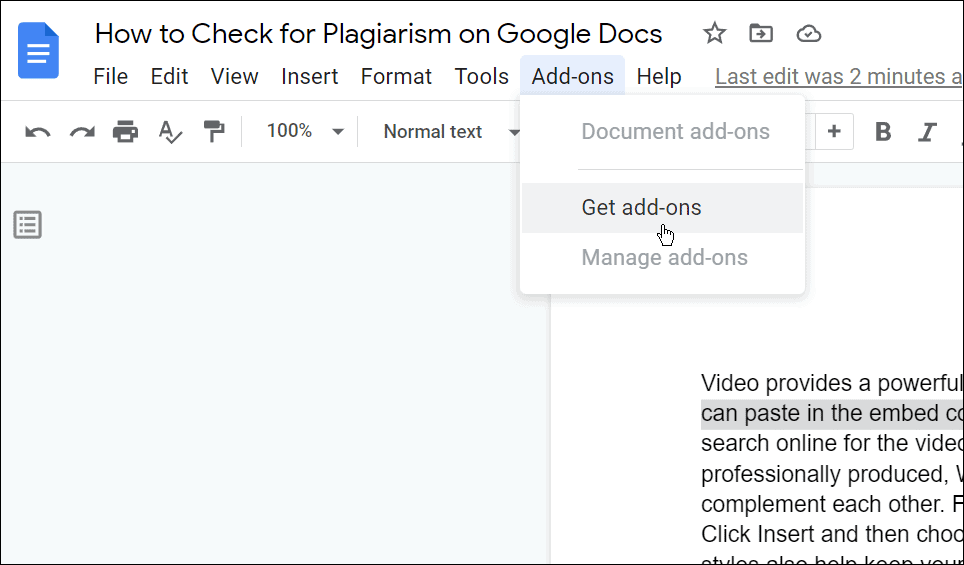
- W następnym menu wpisz plagiat w pasku wyszukiwania i znajdź odpowiedni pasek narzędzi plagiatu. Poszukaj dodatku z największą liczbą użytkowników i najwyższą oceną jakości oraz liczbą pobrań. W tym przykładzie używamy Plagium.
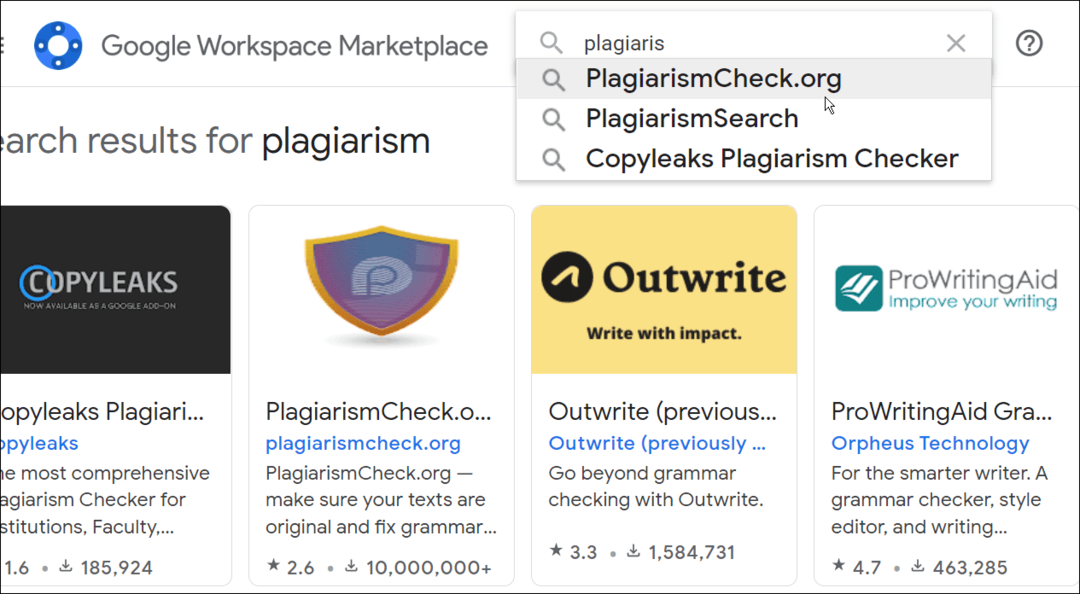
- Po znalezieniu dodatku wybierz go w wynikach wyszukiwania, a następnie naciśnij zainstalować. W tym przykładzie używamy Plagium, ale możesz sprawdzić instrukcje korzystania z innych narzędzi do plagiatu.
- Poczekaj, aż dodatek zostanie zainstalowany. Po kilku chwilach powinieneś zobaczyć, że pojawia się w Dodatki menu.
- Aby sprawdzić plagiat, wybierz fragment tekstu i naciśnij Dodatki > Plagium > Sprawdź sekcję.
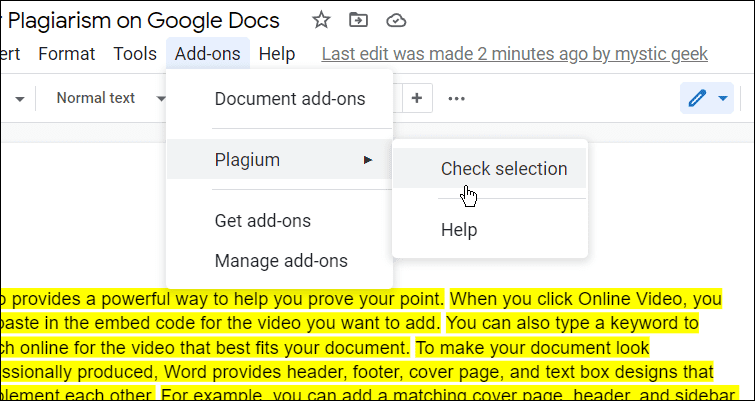
- Zobaczysz fragmenty tekstu, które są plagiatowane w Plagium pasek menu po prawej stronie, a także procent podobieństwa. Im wyższa jest ta wartość, tym więcej tekstu jest plagiatowanych na podstawie ustaleń narzędzia.
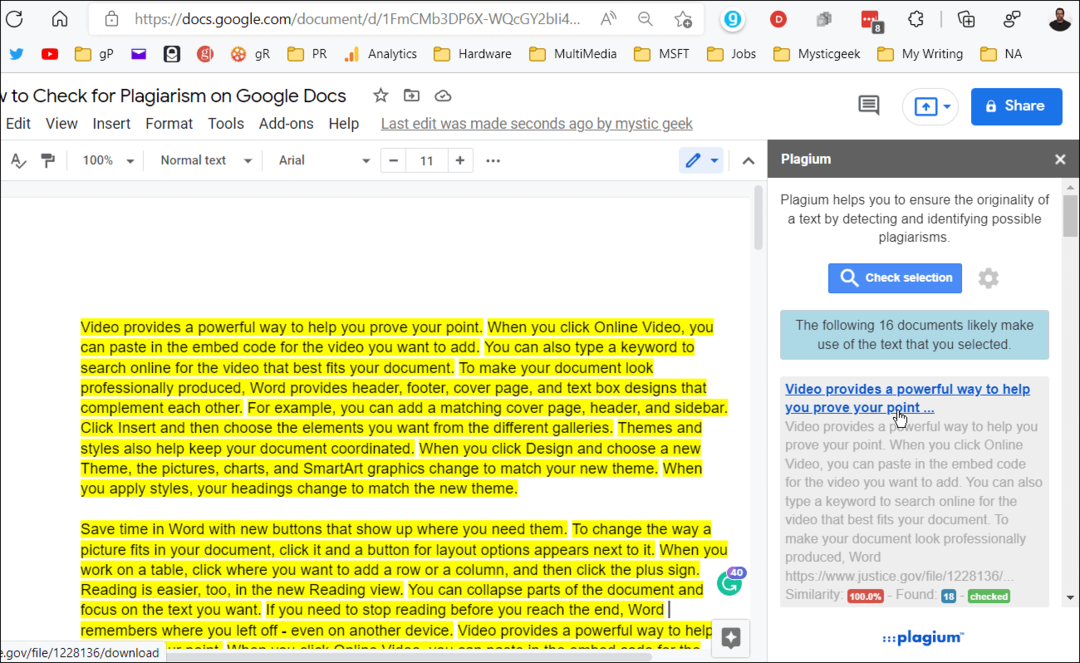
Oczywiście w zależności od posiadanego dokumentu i używanego narzędzia wyniki będą się różnić. Spodziewane jest pewne podobieństwo ze względu na popularne słowa, ale wszystko powyżej 10-15% jest prawdopodobnie podejrzane.
Użyj gramatyki
Jednym z narzędzi, których używamy w groovyPost, jest Gramatyka. Nie tylko sprawdzi twój dokument pod kątem błędów ortograficznych i gramatycznych, ale możesz również użyć go do szybkiego sprawdzenia zawartości plagiatu.
Musisz się upewnić, że masz Subskrypcja Grammarly Premium aby to jednak zrobić.
Aby użyć Grammarly do sprawdzenia plagiatu:
- Otwórz swoje Dokumenty Google dokument.
- W Dokumentach Google wybierz Plik > Pobierz i wybierz odpowiedni format (zazwyczaj DOCX).
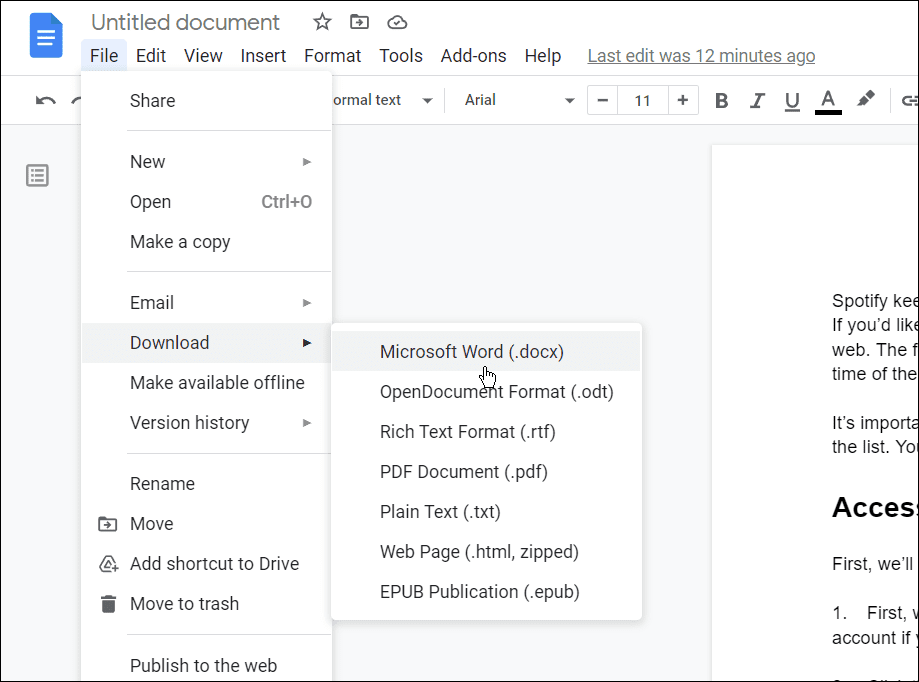
- Następny, otwórz gramatykę w przeglądarce internetowej i naciśnij Wgrywać.
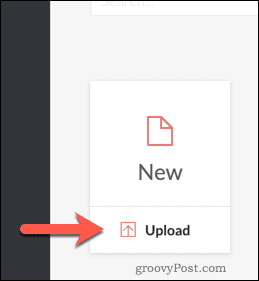
- Jeśli dokument nie otworzy się automatycznie, naciśnij przesłany dokument na liście dokumentów Grammarly.
- Oprócz sprawdzania błędów ortograficznych i gramatycznych Grammarly sprawdza, czy w dokumencie nie ma plagiatu, porównując tekst ze źródłami, które identyfikuje online.
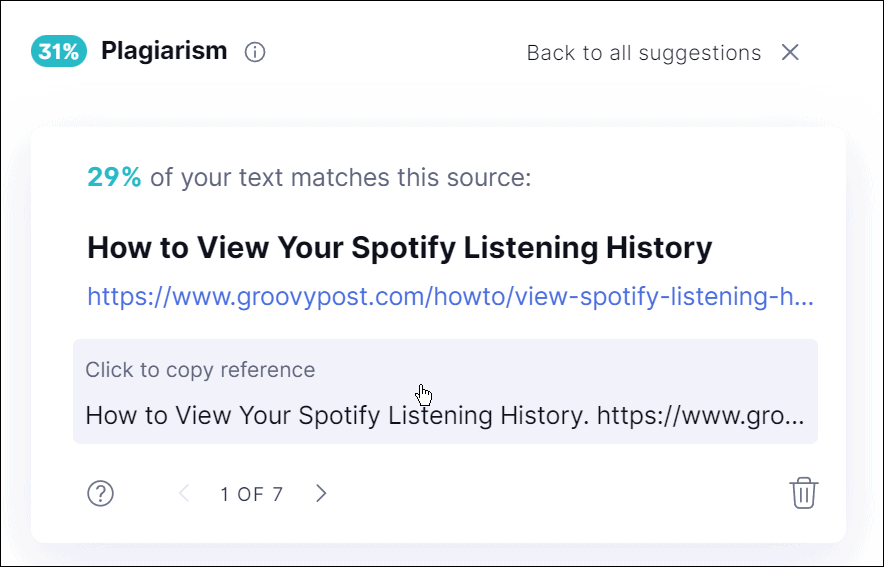
Powstrzymanie plagiatu w Dokumentach Google
To tylko dwie metody, których możesz użyć do sprawdzenia plagiatu w Dokumentach Google. Pamiętaj, że możesz preferować inny dodatek do Dokumentów Google. Po prostu idź do Dodatki > Pobierz dodatki i wypróbuj dodatkowe rozszerzenie. Wypróbuj różne dodatki, aż znajdziesz najlepszy dla siebie. Możesz także użyć strony internetowe takie jak Copyscape aby szybko porównać dwa dokumenty, aby sprawdzić, czy są jakieś podobieństwa.
Jeśli jesteś naukowcem lub profesjonalistą i chcesz napisać esej, naucz się skonfigurować format MLA w Dokumentach Google lub dodać i sformatować pole tekstowe w Dokumentach Google.
Jak znaleźć klucz produktu Windows 11?
Jeśli potrzebujesz przenieść klucz produktu Windows 11 lub po prostu potrzebujesz go do czystej instalacji systemu operacyjnego,...
Jak wyczyścić pamięć podręczną Google Chrome, pliki cookie i historię przeglądania?
Chrome doskonale radzi sobie z przechowywaniem historii przeglądania, pamięci podręcznej i plików cookie, aby zoptymalizować wydajność przeglądarki online. Jej jak...
Dopasowywanie cen w sklepie: jak uzyskać ceny online podczas zakupów w sklepie?
Kupowanie w sklepie nie oznacza, że musisz płacić wyższe ceny. Dzięki gwarancjom równoważenia cen możesz uzyskać rabaty online podczas zakupów w...
Jak podarować subskrypcję Disney Plus za pomocą cyfrowej karty podarunkowej
Jeśli cieszyłeś się Disney Plus i chcesz podzielić się nim z innymi, oto jak kupić subskrypcję Disney+ Gift za...
